sql server怎样安装 sql server安装教程
- WBOY原创
- 2024-08-15 11:18:10602浏览
如何安装 SQL Server对于不熟悉 SQL Server 软件的新手来说,安装它可能会令人困惑。为了解决这一问题,php小编柚子将提供一份详细的安装教程,指导用户逐步完成整个安装过程。本指南将涵盖从下载安装程序到配置数据库和配置服务器的每个步骤,确保顺利安装和配置 SQL Server。
sql server怎样安装?sql server安装教程
打开SQL server数据库安装包,如下图。
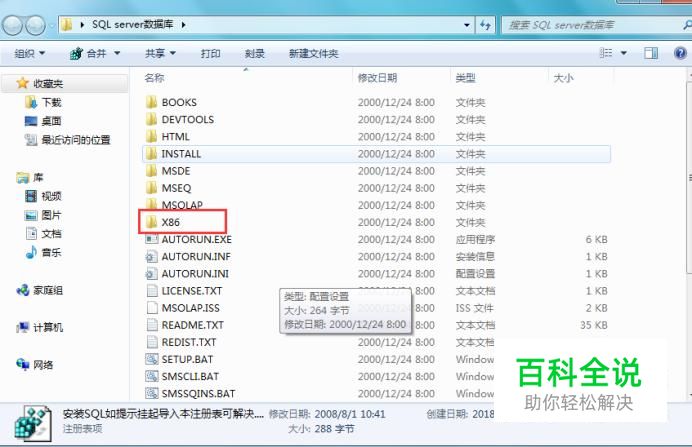
点击开始安装------运行程序,如下图。


开始安装后选择安装到本地计算机,点击下一步。
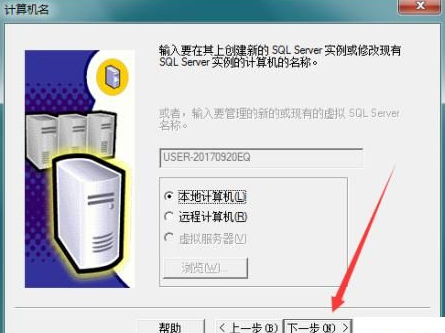
选择创建新的SQL server实例,如下图所示。
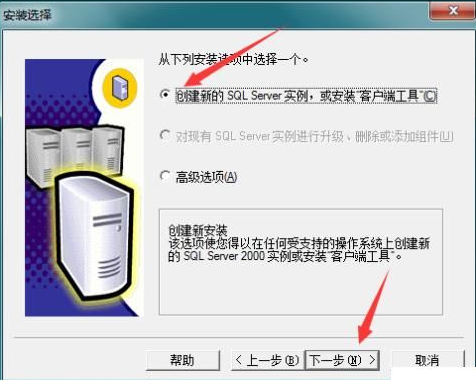
点击接受协议,接着点击下一步。
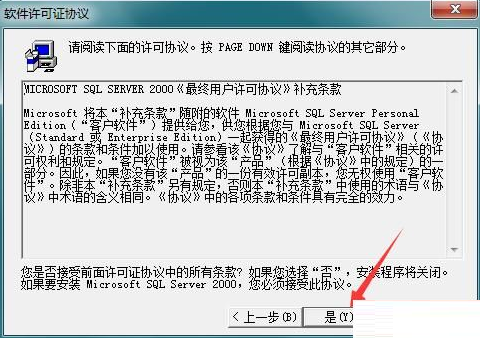
点击安装服务器和客户端工具,点下一步。
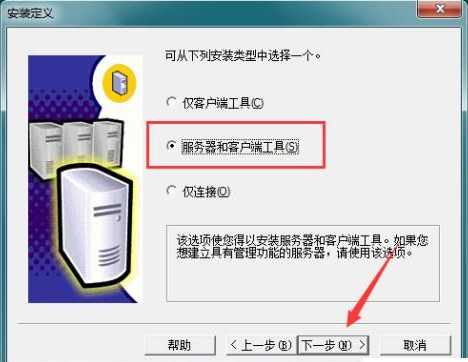
实例名选择默认,点击下一步。
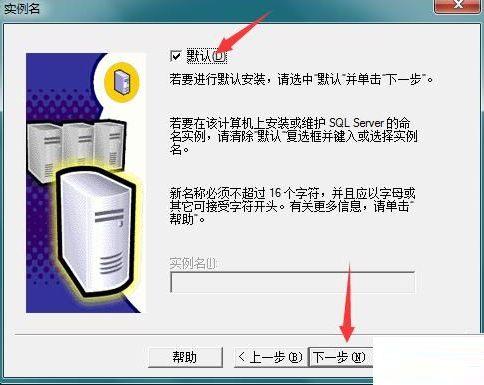
这一步很重要,我们需要把数据库安装到电脑的D盘。所以程序文件和数据文件安装位置点击浏览选择到D盘,如下图。选择完点击下一步。
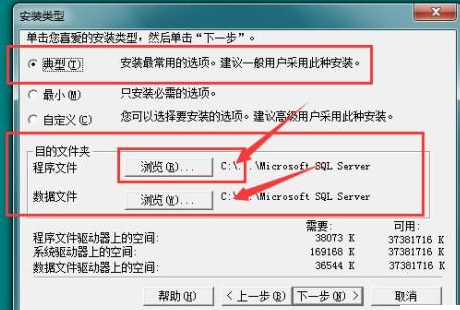
选择本地系统账户,点击下一步。
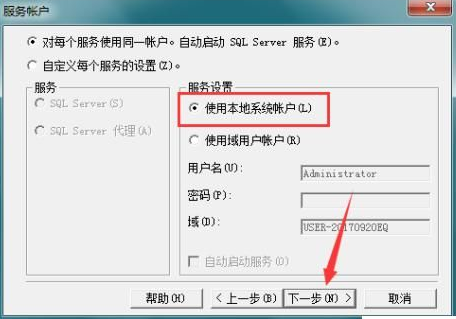
设置身份认证模式,建议选择混合认证模式,可以添加一个SA 登陆密码,也可以勾选左下角额空密码,点下一步。
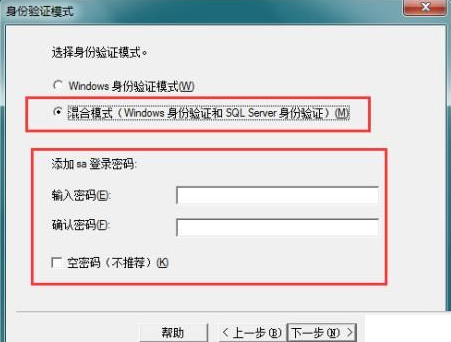
安装设置已经设置好了,点击下一步开始安装(复制文件),如下图所示。

这就是安装界面,我们耐心等待安装完成,一般5分钟之内都能完成!
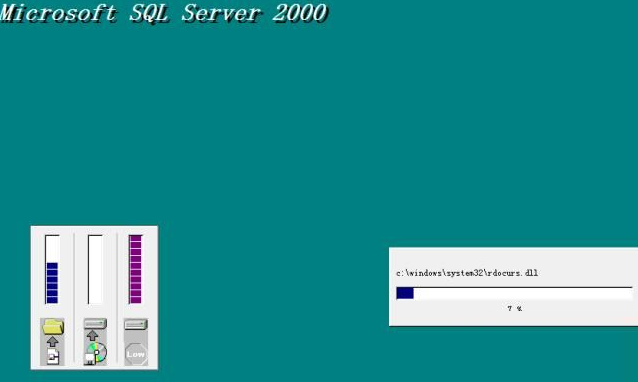
安装完成会有提示,点击完成就可以啦!

以上是sql server怎样安装 sql server安装教程的详细内容。更多信息请关注PHP中文网其他相关文章!
声明:
本文内容由网友自发贡献,版权归原作者所有,本站不承担相应法律责任。如您发现有涉嫌抄袭侵权的内容,请联系admin@php.cn

